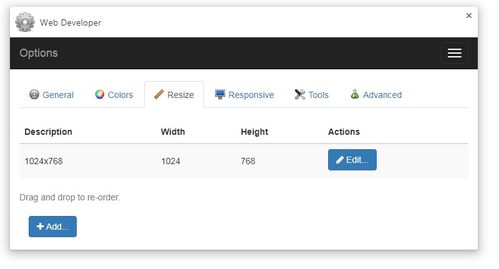
作为一名前端开发者,我每天都在和浏览器打交道。而在众多浏览器中,Chrome无疑是我最得心应手的工具之一。今天,我想和大家分享一些我在日常工作中总结出来的Chrome调试技巧,这些技巧不仅让我在开发过程中事半功倍,还能帮助你快速定位问题,提升工作效率。
一、开发者工具的基本使用
首先,让我们从最基本的开始——如何打开Chrome的开发者工具。只需右键点击页面任意位置,选择“检查”或按快捷键F12,即可快速进入开发者工具界面。这个界面包含了多个面板,每个面板都有其独特的功能,接下来我会逐一介绍。
1. Elements(元素)面板
Elements面板是开发者工具中最常用的功能之一。它可以帮助我们查看和编辑网页的HTML结构。通过左侧的DOM树,我们可以直观地看到页面的层次结构,并且可以通过点击元素来高亮显示对应的页面区域。此外,右侧的样式面板可以实时修改CSS样式,即时预览效果,这对于调试样式问题非常有帮助。
我还发现了一个小技巧:如果你想知道某个元素的具体位置,可以在Elements面板中右键点击该元素,选择“Scroll into view”,浏览器会自动滚动到该元素所在的页面位置,非常方便。
2. Console(控制台)面板
Console面板是前端开发者的“万能钥匙”。它不仅可以输出日志信息,还可以执行JavaScript代码,实时调试页面逻辑。你可以在这里打印变量、调用函数、甚至直接操作DOM。对于那些难以捉摸的Bug,Console面板简直就是救星。
一个常见的用法是使用console.log()来输出调试信息。比如,当你想查看某个变量的值时,可以直接在代码中插入console.log(variable),然后在Console面板中查看输出结果。此外,console.warn()和console.error()可以分别用于输出警告和错误信息,帮助你更好地区分不同类型的日志。
除了基本的日志输出,Console面板还支持更高级的调试功能。例如,你可以使用debugger;语句在代码中设置断点,当程序执行到该行时,浏览器会自动暂停,允许你逐步调试代码。这种方式非常适合处理复杂的逻辑问题。
3. Sources(源代码)面板
Sources面板主要用于调试JavaScript代码。它提供了强大的断点设置功能,可以帮助你精确地定位问题所在。你可以在代码的任意行设置断点,当程序执行到该行时,浏览器会暂停执行,允许你查看当前的变量值、调用栈等信息。
此外,Sources面板还支持文件搜索功能。如果你不知道某个脚本文件的具体路径,可以通过Ctrl+P(Windows)或Cmd+P(Mac)快速查找并打开文件。这对于大型项目来说非常有用,能够节省大量的时间。
4. Network(网络)面板
Network面板是调试网络请求的最佳工具。它可以详细记录页面加载过程中所有的HTTP请求,包括请求的URL、状态码、响应时间等信息。通过这个面板,你可以轻松找出哪些资源加载过慢,或者是否存在404错误。
一个常见的应用场景是优化页面性能。你可以通过Network面板查看每个资源的加载时间,找出瓶颈所在。比如,如果某个图片文件的加载时间过长,你可以考虑压缩图片或使用CDN加速。另外,Network面板还支持模拟不同的网络环境,帮助你在低带宽条件下测试页面的加载速度。
5. Application(应用)面板
Application面板主要用于管理本地存储、Cookies、Service Workers等与应用状态相关的内容。对于那些需要持久化数据的应用来说,这个面板非常重要。你可以在这里查看和编辑LocalStorage、SessionStorage、IndexedDB等存储方式,确保数据的正确性。
此外,Application面板还提供了清除缓存的功能。有时候,浏览器缓存会导致页面无法及时更新,影响开发进度。通过Application面板,你可以轻松清除缓存,确保每次刷新都能加载最新的资源。
6. Performance(性能)面板
Performance面板是性能优化的利器。它可以帮助你分析页面的加载过程,找出性能瓶颈。通过录制页面的交互过程,你可以查看CPU、内存、渲染等方面的性能数据,了解页面在不同阶段的表现。
一个常见的用法是检测页面的首屏加载时间。你可以通过Performance面板录制页面的首次加载过程,查看各个资源的加载顺序和时间消耗。如果发现某些资源加载过慢,可以考虑优化它们的加载方式,比如懒加载图片、合并CSS/JS文件等。此外,Performance面板还支持帧率分析,帮助你优化动画效果,确保页面流畅运行。
7. Lighthouse(灯塔)面板
Lighthouse是一个内置的性能审计工具,它可以帮助你全面评估页面的性能、可访问性、SEO等方面的表现。通过Lighthouse,你可以生成详细的报告,了解页面在不同维度上的得分情况,并获得优化建议。
我经常使用Lighthouse来检查页面的SEO表现。它会根据Google的SEO标准,给出具体的评分和改进建议,帮助你提升页面的搜索引擎排名。此外,Lighthouse还可以评估页面的可访问性,确保你的网站对所有用户都友好,包括残障人士。
二、进阶调试技巧
掌握了基本的调试工具后,我们还可以进一步探索一些进阶技巧,让调试更加高效。
1. 使用DevTools Snippets
DevTools Snippets是Chrome开发者工具中的一个小功能,它允许你保存常用的JavaScript代码片段,并在需要时快速执行。这对于那些需要频繁执行的调试任务非常有用。比如,你可以编写一个脚本来批量修改页面中的所有链接,或者自动填充表单字段。
2. 自定义命令行API
除了内置的命令行API,你还可以自定义自己的命令行工具。通过在Console面板中定义全局函数,你可以创建一些快捷命令,简化调试流程。比如,你可以定义一个logAll()函数,用于一次性输出所有变量的值,避免重复输入console.log()。
3. 使用Workspaces
Workspaces是Chrome开发者工具的一个强大功能,它允许你将本地文件夹映射到远程服务器,实现实时编辑和同步。通过Workspaces,你可以在开发者工具中直接编辑项目文件,并立即在浏览器中看到效果,大大提高了开发效率。
三、总结
以上就是我总结的一些常用的Chrome调试技巧。通过这些工具和技巧,我相信你能够在前端开发中更加得心应手,快速解决各种问题。当然,调试工具只是辅助,真正重要的还是对代码的理解和逻辑的掌握。希望这篇文章能够对你有所帮助,如果你有任何疑问或建议,欢迎在评论区留言,我们一起探讨!

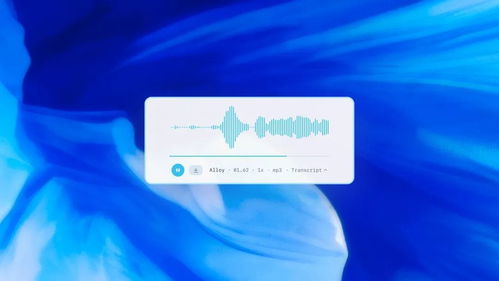
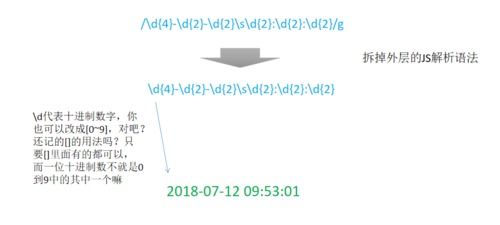

发表评论 取消回复